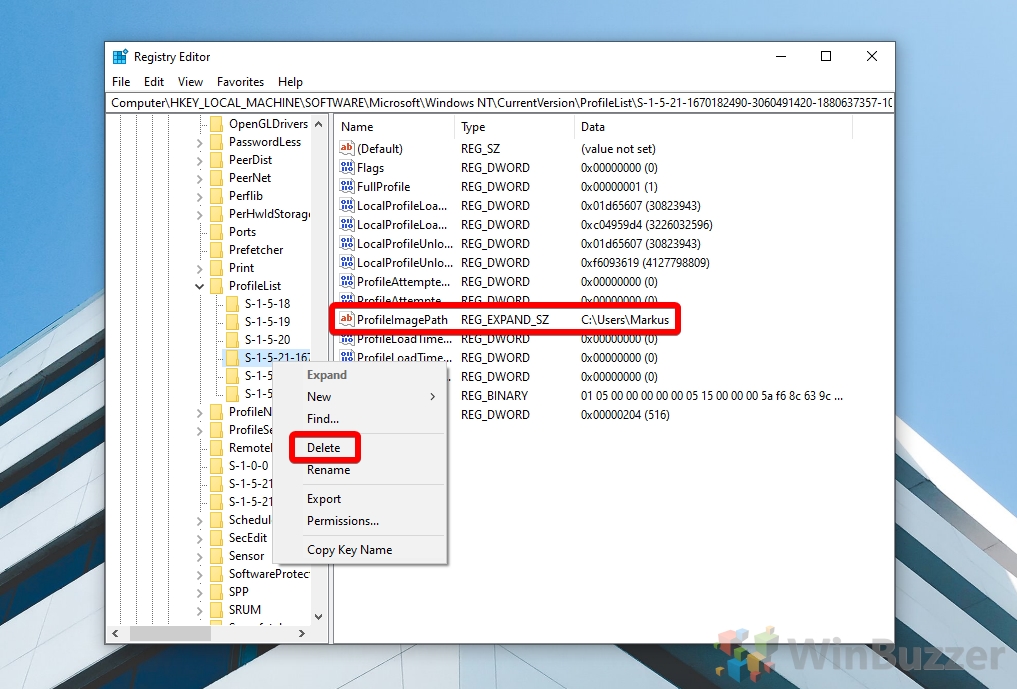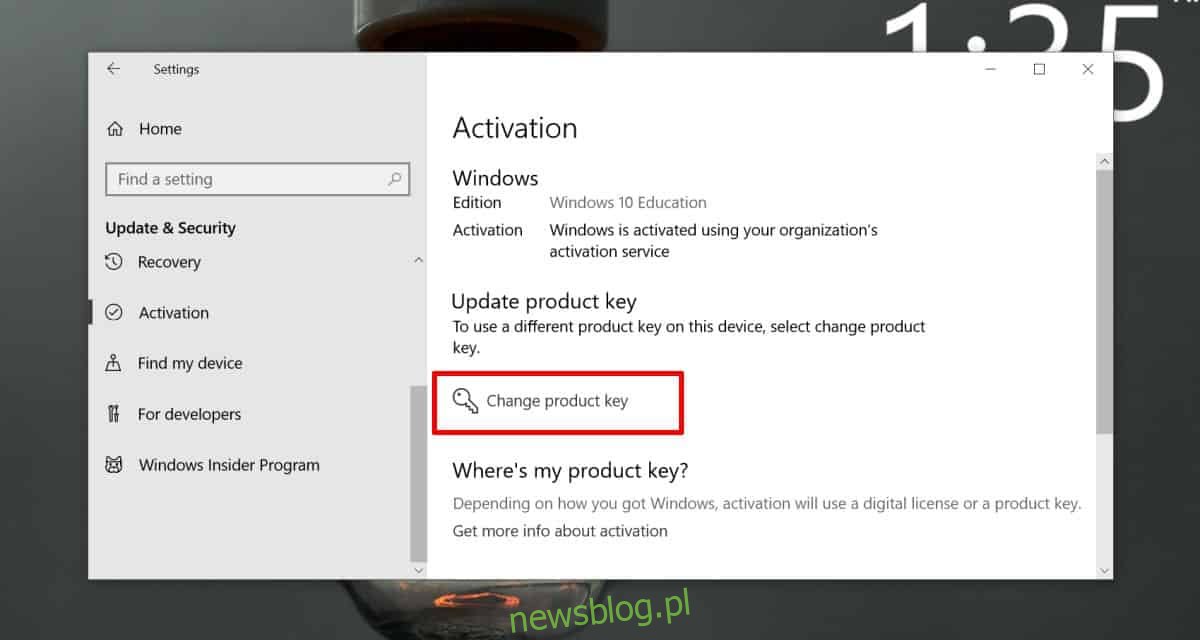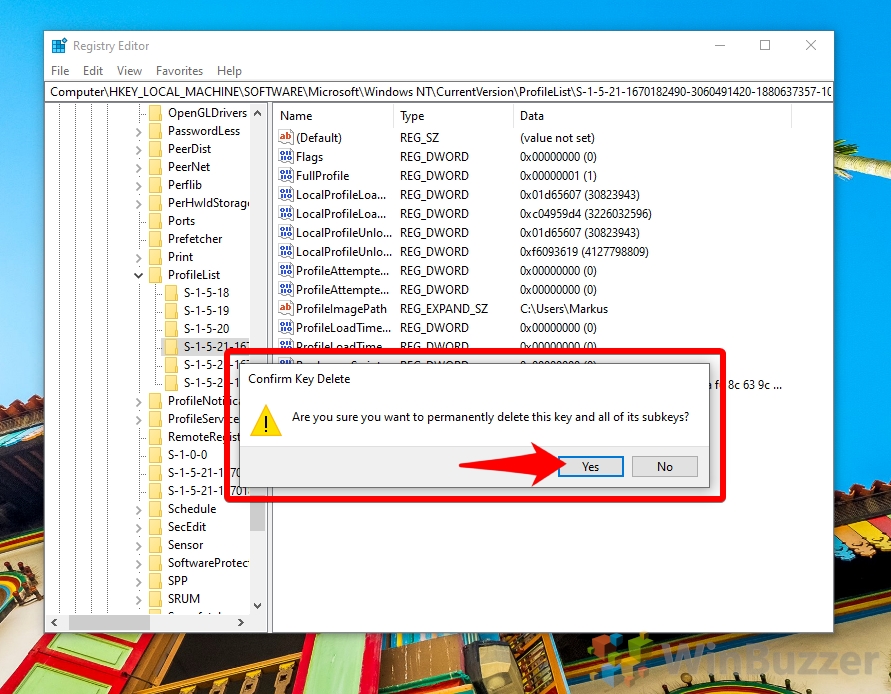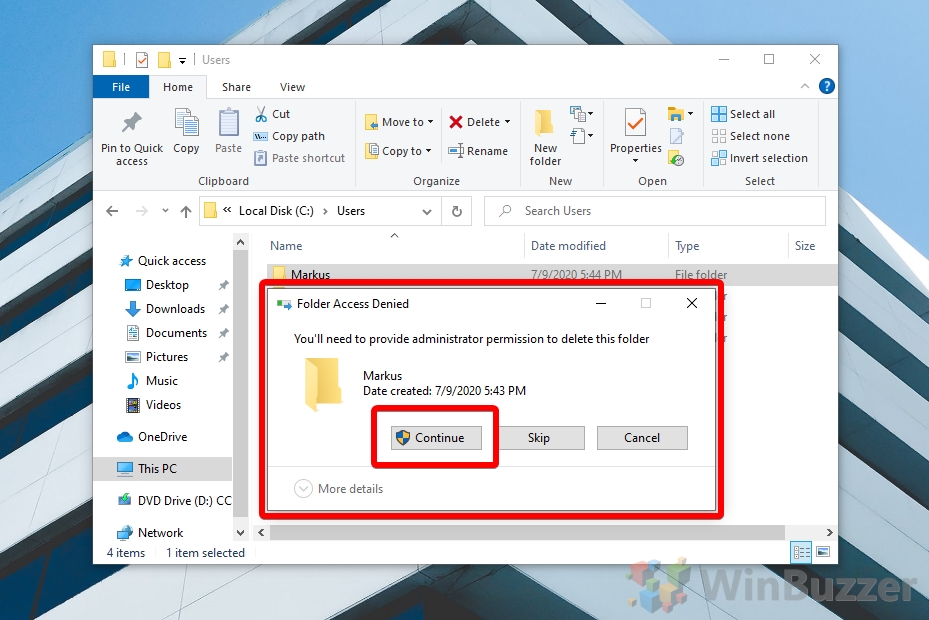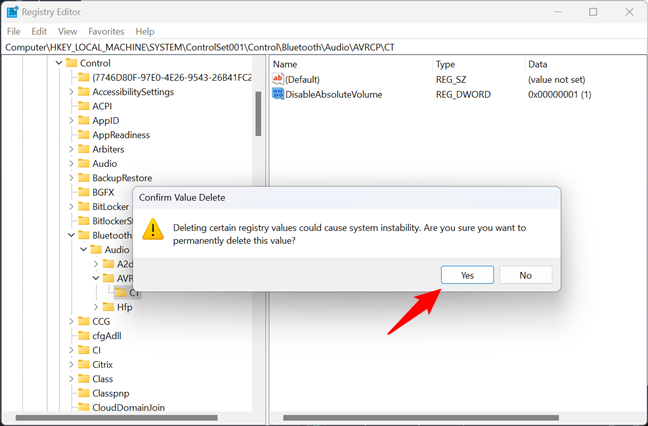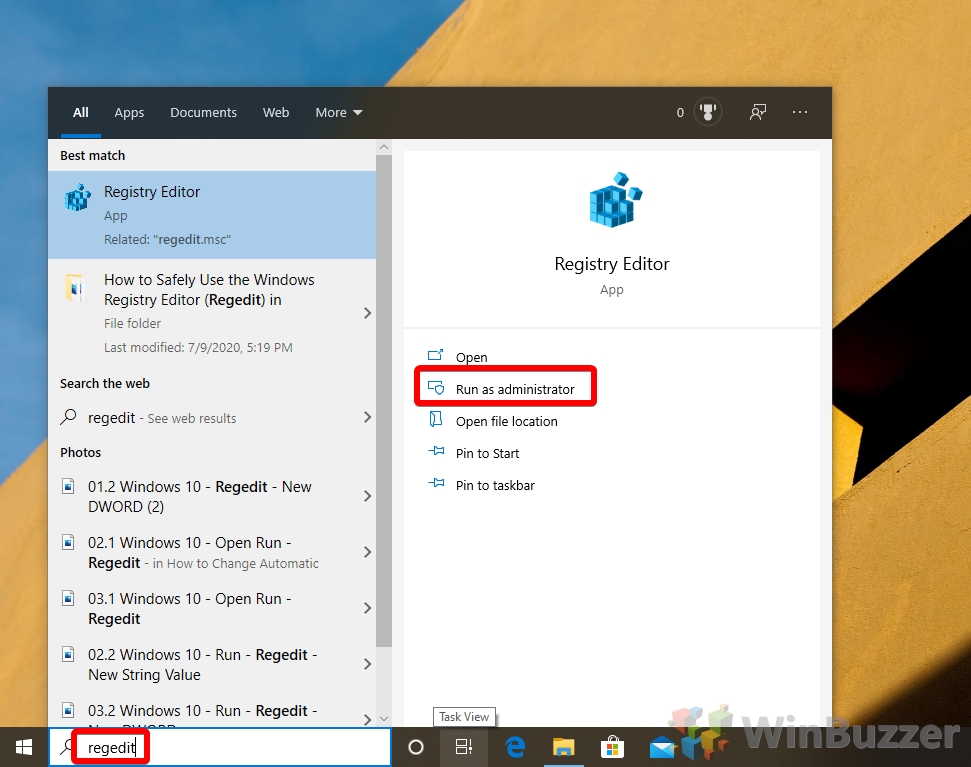Jak Usunac Klucz Office Z Rejestru

Czy kiedykolwiek znalazłeś się w sytuacji, w której musiałeś usunąć klucz produktu Office z rejestru systemu Windows? Może zmieniasz komputer, chcesz aktywować Office na innym koncie, albo po prostu chcesz mieć pewność, że nie pozostawiasz po sobie śladów licencji na starym sprzęcie. Rozumiem, może to być frustrujące, szczególnie jeśli nie jesteś obeznany z edycją rejestru. Ale spokojnie, ten artykuł poprowadzi Cię krok po kroku przez cały proces, sprawiając, że stanie się on znacznie mniej onieśmielający.
Dlaczego w ogóle miałbyś chcieć usunąć klucz Office z rejestru? Istnieje kilka powodów. Na przykład:
- Przenoszenie licencji: Jeśli kupiłeś Office jako licencję wieczystą (tzw. "box version"), możesz go przenieść na inny komputer. Usunięcie klucza z poprzedniego komputera jest niezbędne, aby aktywacja na nowym sprzęcie przebiegła pomyślnie.
- Dezaktywacja: Może po prostu chcesz dezaktywować Office na danym urządzeniu. Usunięcie klucza z rejestru jest jednym ze sposobów na to.
- Rozwiązywanie problemów: Czasami, pozostawiony klucz produktu może powodować konflikty podczas ponownej instalacji lub aktualizacji Office. Usunięcie go może pomóc rozwiązać te problemy.
- Bezpieczeństwo: W przypadku odsprzedaży lub oddawania komputera, usunięcie klucza licencyjnego to ważny krok w celu ochrony Twojej prywatności i zapobiegania nieautoryzowanemu użyciu.
Pamiętaj, edycja rejestru jest poważną sprawą. Nieprawidłowe zmiany mogą spowodować niestabilność systemu, a nawet uniemożliwić jego uruchomienie. Dlatego zawsze twórz kopię zapasową rejestru przed dokonaniem jakichkolwiek zmian.
Tworzenie kopii zapasowej rejestru
Zanim cokolwiek zrobisz, absolutnie konieczne jest utworzenie kopii zapasowej rejestru. To Twoja polisa ubezpieczeniowa. W razie problemów będziesz mógł przywrócić rejestr do stanu sprzed zmian.
- Wpisz "regedit" w pasku wyszukiwania systemu Windows i naciśnij Enter. Otworzy się Edytor Rejestru.
- W Edytorze Rejestru, kliknij "Plik" w górnym menu.
- Wybierz "Eksportuj".
- Wybierz lokalizację, w której chcesz zapisać plik kopii zapasowej (np. pulpit) i nadaj mu nazwę (np. "KopiaRejestruPrzedZmianami").
- Upewnij się, że w polu "Zakres eksportu" wybrana jest opcja "Wszystko".
- Kliknij "Zapisz".
Teraz masz kopię zapasową. Jeśli coś pójdzie nie tak, po prostu uruchom plik .reg, który zapisałeś, aby przywrócić rejestr.
Usuwanie klucza Office z rejestru – krok po kroku
Istnieje kilka metod usunięcia klucza Office z rejestru. Najpopularniejsze i najbezpieczniejsze to użycie wiersza poleceń (cmd) z odpowiednimi parametrami. Użycie edytora rejestru bezpośrednio jest również możliwe, ale obarczone większym ryzykiem pomyłki.
Metoda 1: Użycie wiersza poleceń (cmd)
Ta metoda jest preferowana, ponieważ wykorzystuje oficjalne narzędzia Microsoftu, co zmniejsza ryzyko błędów.
- Otwórz wiersz poleceń jako administrator. Wpisz "cmd" w pasku wyszukiwania, kliknij prawym przyciskiem myszy na "Wiersz poleceń" i wybierz "Uruchom jako administrator".
- W wierszu poleceń wpisz następujące polecenie i naciśnij Enter:
cscript "C:\Program Files (x86)\Microsoft Office\Office*\OSPP.VBS" /dstatusUwaga: Zastąp gwiazdkę (*) w ścieżce właściwą wersją Office. Może to być np. Office16, Office15, Office14, w zależności od wersji Office zainstalowanej na Twoim komputerze. Jeśli masz 32-bitową wersję Office na 64-bitowym systemie, ścieżka będzie inna: "C:\Program Files\Microsoft Office\Office*\OSPP.VBS".
- Polecenie wyświetli listę zainstalowanych kluczy licencyjnych Office. Zwróć uwagę na ostatnie 5 znaków klucza produktu, które są wyświetlane obok opisu licencji.
- Teraz, aby usunąć konkretny klucz, użyj następującego polecenia:
cscript "C:\Program Files (x86)\Microsoft Office\Office*\OSPP.VBS" /unpkey:XXXXXUwaga: Zastąp XXXXX ostatnimi 5 znakami klucza, który chcesz usunąć, oraz gwiazdkę (*) we ścieżce właściwą wersją Office.
- Powtórz krok 4 dla każdego klucza, który chcesz usunąć.
- Po usunięciu wszystkich kluczy, zamknij wiersz poleceń.
Przykład: Załóżmy, że polecenie /dstatus wyświetliło następujący wpis: "Last 5 characters of installed product key: ABCDE". Aby usunąć ten klucz, użyjesz polecenia cscript "C:\Program Files (x86)\Microsoft Office\Office*\OSPP.VBS" /unpkey:ABCDE.
Metoda 2: Edycja rejestru (uważaj!)
Ta metoda jest bardziej ryzykowna i wymaga większej ostrożności. Zdecydowanie zalecam użycie metody z wierszem poleceń, jeśli nie czujesz się pewnie w edycji rejestru.
- Otwórz Edytor Rejestru. Wpisz "regedit" w pasku wyszukiwania i naciśnij Enter.
- Przejdź do następujących kluczy rejestru (sprawdzaj każdy z nich):
HKEY_LOCAL_MACHINE\SOFTWARE\Microsoft\Office\XX.0\Registration(gdzie XX.0 to wersja Office, np. 16.0 dla Office 2016, 15.0 dla Office 2013, 14.0 dla Office 2010)HKEY_CURRENT_USER\Software\Microsoft\Office\XX.0\RegistrationHKEY_LOCAL_MACHINE\SOFTWARE\WOW6432Node\Microsoft\Office\XX.0\Registration(tylko na systemach 64-bitowych)
- W każdym z tych kluczy poszukaj wpisów związanych z kluczem produktu Office (często mają nazwy zawierające słowa "ProductID", "DigitalProductID", "ProductKey").
- Kliknij prawym przyciskiem myszy na wpis i wybierz "Usuń".
- Potwierdź usunięcie.
- Powtórz kroki 2-5 dla każdego klucza rejestru i każdego wpisu związanego z kluczem produktu Office.
- Zamknij Edytor Rejestru i uruchom ponownie komputer.
Uwaga: W edytorze rejestru, jeśli nie jesteś pewien, czy dany wpis jest związany z kluczem produktu Office, nie usuwaj go. Lepiej być ostrożnym i niczego nie zepsuć.
Co zrobić, jeśli napotkasz problemy?
Jeśli po usunięciu klucza Office z rejestru napotkasz problemy z aktywacją lub działaniem Office, spróbuj następujących rozwiązań:
- Uruchom ponownie komputer: To proste rozwiązanie często pomaga.
- Napraw Office: Przejdź do Panelu Sterowania, "Programy i funkcje", znajdź Microsoft Office na liście, kliknij prawym przyciskiem myszy i wybierz "Zmień". Następnie wybierz opcję "Napraw".
- Ponownie zainstaluj Office: To ostateczność, ale często rozwiązuje problemy, których nie da się naprawić inaczej. Pamiętaj, aby mieć dostęp do klucza produktu lub danych logowania do konta Microsoft, z którym jest powiązany Office.
- Przywróć rejestr z kopii zapasowej: Jeśli nic nie pomaga, przywróć rejestr do stanu sprzed zmian, używając pliku kopii zapasowej, który utworzyłeś na początku.
Dodatkowe wskazówki:
- Upewnij się, że masz legalną kopię Office i dostęp do swojego klucza produktu lub konta Microsoft.
- Jeśli masz subskrypcję Microsoft 365, dezaktywacja Office odbywa się zazwyczaj poprzez Twoje konto Microsoft na stronie office.com, a nie przez edycję rejestru.
- W przypadku problemów skontaktuj się z pomocą techniczną Microsoftu.
Pamiętaj, ostrożność i dokładność są kluczowe podczas pracy z rejestrem systemu Windows. Mam nadzieję, że ten przewodnik okazał się pomocny i pozwolił Ci bezpiecznie usunąć klucz Office z rejestru!